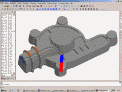Hallo,
ich möchte einen Motorflansch, welchen ich mit Inventor gezeichnet habe, mit CC weiter bearbeiten.
Der Flanschrohling hat schon die Aussenmaße und soll deshalb auch nicht weiter bearbeitet werden.
Ich möchte nur zwei Kreistaschen , einen rechteckigen Ansatz und vier Bohrungen fräsen oder bohren.
In der Simulation funktioniert es unter Z-Ebenen Schruppen soweit sehr gut.
Gehe ich jetzt auf Z-Ebenen Schlichten, bzw. ändere ich das Abmaß auf 0,0 ( das Endmaß möchte ich ja haben), erzeugt mir CC
immer Fräskonturen im Umfang, so dass mein Fräser in meinen Schraubstock fahren würde.
Was mache ich falsch?
Mit freundlichen Grüssen
Klaus Grunert
kein Umfang Fräsen
- 3DMSOFT
- Site Admin
- Beiträge: 1365
- Registriert: 07.05.2006, 14:20
- Kontaktdaten:
Hallo Herr Grunert,
3D-Schlichtstrategien orientieren sich grundsätzlich nicht am Rohteil (sonst wären es Restmaterial-Schlichtstrategien). Prinzipiell ist ja nicht eindeutig festgelegt, ob der Anwender trotz fehlenden Aufmaßes bestimmte Flächen schlichten will oder nicht.
Die Eingrenzungen von Arbeitsbereichen erfolgt deshalb über Begrenzungskurven. Begrenzungskurven müssen zusammenhängende geschlossene Konturzüge sein (im Idealfall Polylinien). Die Begrenzungskurven müssen vor dem Start der 3D-Frässtrategie ausgewählt sein, dann werden diese als Begrenzungskurven an den NC-Job gekoppelt. Will man die Kurvenauswahl eines bestehenden NC-Jobs ändern, öffnet man erst den NC-Job und ändert dann die Kurvenauswahl (das Dialogfeld lässt sich anschließend mit "F5" wieder einblenden oder aus der Taskleiste klicken).
Wie aber schon "DW" erwähnt hat, ist es bei einem einfachen 2.5D-Bauteil oft sinnvoll gleich mit den 2.5D-Strategien zu arbeiten. Das geht auch am 3D-Modell (und hat oft auch diverse Vorteile).
Die 3D-Modelle sollten dazu über reguläre Cadformate wie IGES / STEP bzw. SAT oder Parasolid importiert werden (kein STL verwenden!). Dann können die Flächenrandkurven von ausgewählten Flächen mit "F2" für die Konturauswahl der 2.5D-Strategien "verfügbar" gemacht werden.
Ich vermute (ohne Ihr Modell zu kennen), für Ihre Aufgabenstellung benötigen Sie 2.5D-Bohrfräsen ("Kreistasche"), 2.5D-Profilbearbeitung ("rechteckiger Ansatz") und Bohren. Die Anwendung von 3D-Strategien ist vermutlich der falsche Weg bei Ihrem Bauteil....
Mit freundlichen Grüßen Jens Tonak
3D-Schlichtstrategien orientieren sich grundsätzlich nicht am Rohteil (sonst wären es Restmaterial-Schlichtstrategien). Prinzipiell ist ja nicht eindeutig festgelegt, ob der Anwender trotz fehlenden Aufmaßes bestimmte Flächen schlichten will oder nicht.
Die Eingrenzungen von Arbeitsbereichen erfolgt deshalb über Begrenzungskurven. Begrenzungskurven müssen zusammenhängende geschlossene Konturzüge sein (im Idealfall Polylinien). Die Begrenzungskurven müssen vor dem Start der 3D-Frässtrategie ausgewählt sein, dann werden diese als Begrenzungskurven an den NC-Job gekoppelt. Will man die Kurvenauswahl eines bestehenden NC-Jobs ändern, öffnet man erst den NC-Job und ändert dann die Kurvenauswahl (das Dialogfeld lässt sich anschließend mit "F5" wieder einblenden oder aus der Taskleiste klicken).
Wie aber schon "DW" erwähnt hat, ist es bei einem einfachen 2.5D-Bauteil oft sinnvoll gleich mit den 2.5D-Strategien zu arbeiten. Das geht auch am 3D-Modell (und hat oft auch diverse Vorteile).
Die 3D-Modelle sollten dazu über reguläre Cadformate wie IGES / STEP bzw. SAT oder Parasolid importiert werden (kein STL verwenden!). Dann können die Flächenrandkurven von ausgewählten Flächen mit "F2" für die Konturauswahl der 2.5D-Strategien "verfügbar" gemacht werden.
Ich vermute (ohne Ihr Modell zu kennen), für Ihre Aufgabenstellung benötigen Sie 2.5D-Bohrfräsen ("Kreistasche"), 2.5D-Profilbearbeitung ("rechteckiger Ansatz") und Bohren. Die Anwendung von 3D-Strategien ist vermutlich der falsche Weg bei Ihrem Bauteil....
Mit freundlichen Grüßen Jens Tonak
-
kgrunert
- Beiträge: 2
- Registriert: 28.06.2011, 13:24
Vielen Dank DW und Herr Tonak für die schnelle Hilfe.
Habe den Motorhalter gestern komplett noch einmal mit CondaCam überarbeitet.
Nach einigen Anläufen lief die Simulation so wie ich es wollte.
Gibt es eine Art To do Liste, in der die einzelnen Abläufe beschrieben werden, in der vielleicht auch die Strategien ergänzend zum Handbuch ausführlich erklärt werden?
Die Videos sind zwar Klasse, aber zum Lernen für Einsteiger wie ich einer bin, nicht so gut geeignet.
Mit freundlichen Grüssen
Klaus Grunert
Habe den Motorhalter gestern komplett noch einmal mit CondaCam überarbeitet.
Nach einigen Anläufen lief die Simulation so wie ich es wollte.
Gibt es eine Art To do Liste, in der die einzelnen Abläufe beschrieben werden, in der vielleicht auch die Strategien ergänzend zum Handbuch ausführlich erklärt werden?
Die Videos sind zwar Klasse, aber zum Lernen für Einsteiger wie ich einer bin, nicht so gut geeignet.
Mit freundlichen Grüssen
Klaus Grunert
- 3DMSOFT
- Site Admin
- Beiträge: 1365
- Registriert: 07.05.2006, 14:20
- Kontaktdaten:
Unsere Videos sind schon ok...
Das Anwender-Forum ist im Prinzip ein großes ToDo-Tutorial, aber beachten Sie bitte auch eine Industrie-Camsoftware ist eine Software für ausgebildete Fachleute (im Zweifel CAD/CAM-Fachkräfte). Dementsprechend werden z.B. in den Handbüchern keine ausschweifenden Neueinsteiger-Tutorials untergebracht. Das würde den Rahmen sprengen.
Mit freundlichen Grüßen Jens Tonak
Das Anwender-Forum ist im Prinzip ein großes ToDo-Tutorial, aber beachten Sie bitte auch eine Industrie-Camsoftware ist eine Software für ausgebildete Fachleute (im Zweifel CAD/CAM-Fachkräfte). Dementsprechend werden z.B. in den Handbüchern keine ausschweifenden Neueinsteiger-Tutorials untergebracht. Das würde den Rahmen sprengen.
Mit freundlichen Grüßen Jens Tonak